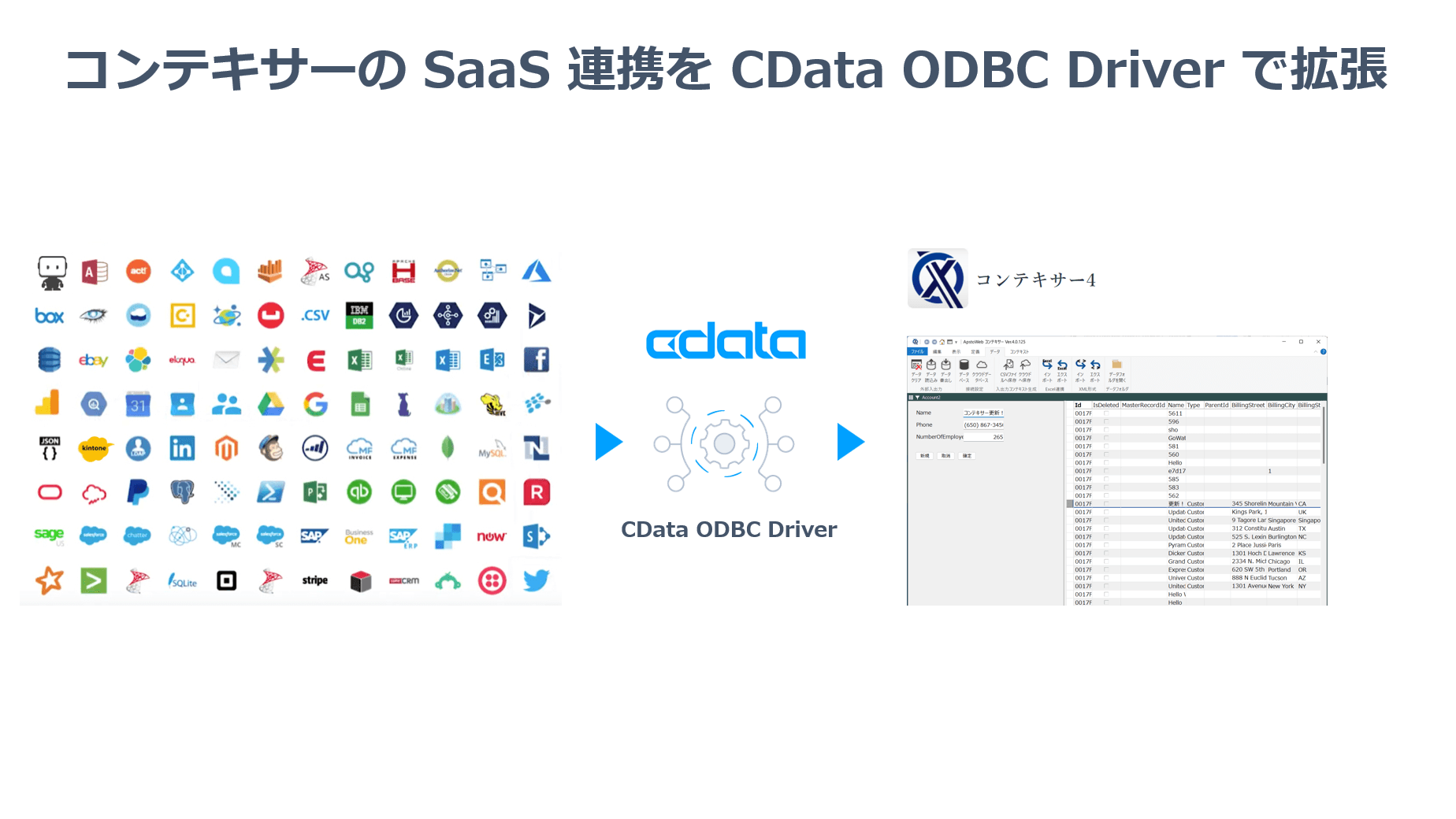
こんにちは。CData Software Japan リードエンジニアの杉本です。
今回の記事では業務アプリ構築ツール コンテキサーでSalesforce と連携したアプリを作成する方法を紹介したいと思います。
コンテキサーとは?
株式会社アプストウェブが提供する業務アプリケーションを構築のための純国産ノンプログラミング開発ツールです。
https://contexer.net/4/
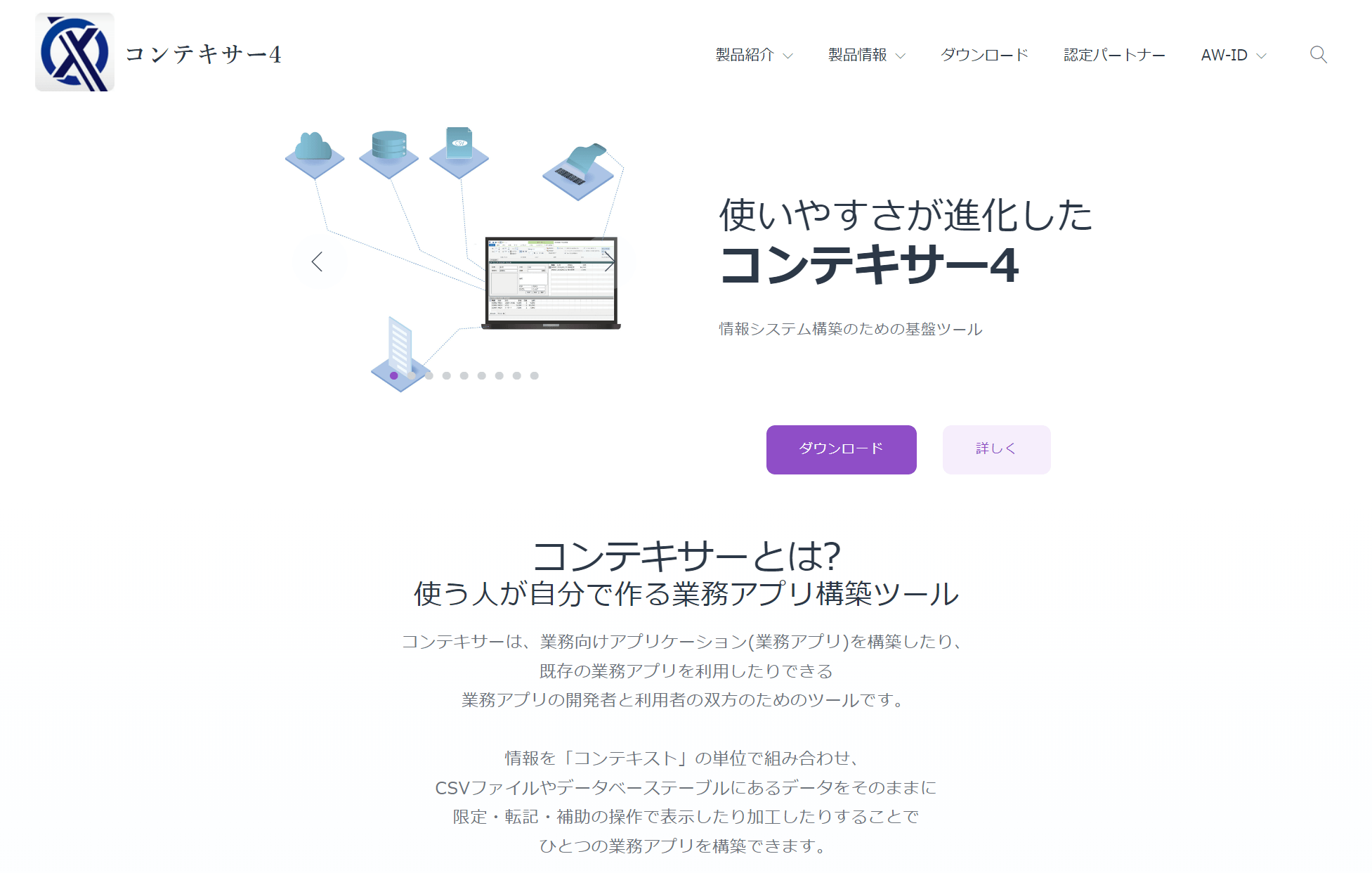
CSVファイルやクラウドデータベース、ODBC 経由でのRDBのデータをもとに、ノンプログラミングで様々な業務アプリケーションを短時間で開発できるのが特徴です。
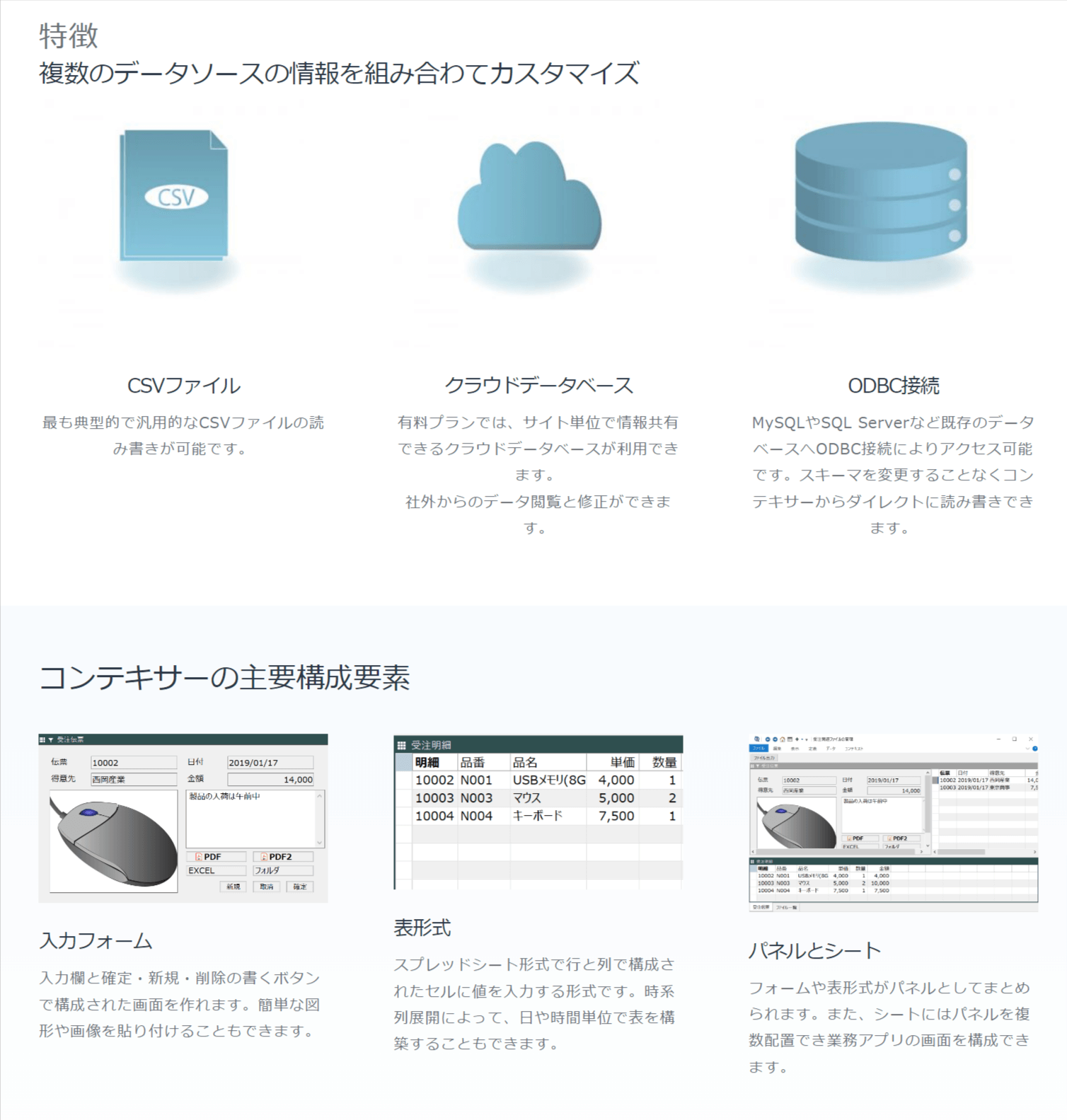
シナリオ
今回はコンテキサーの機能を用いて、SFA・CRM SaaS のSalesforce と連携した以下のようなアプリケーションを作成してみます。
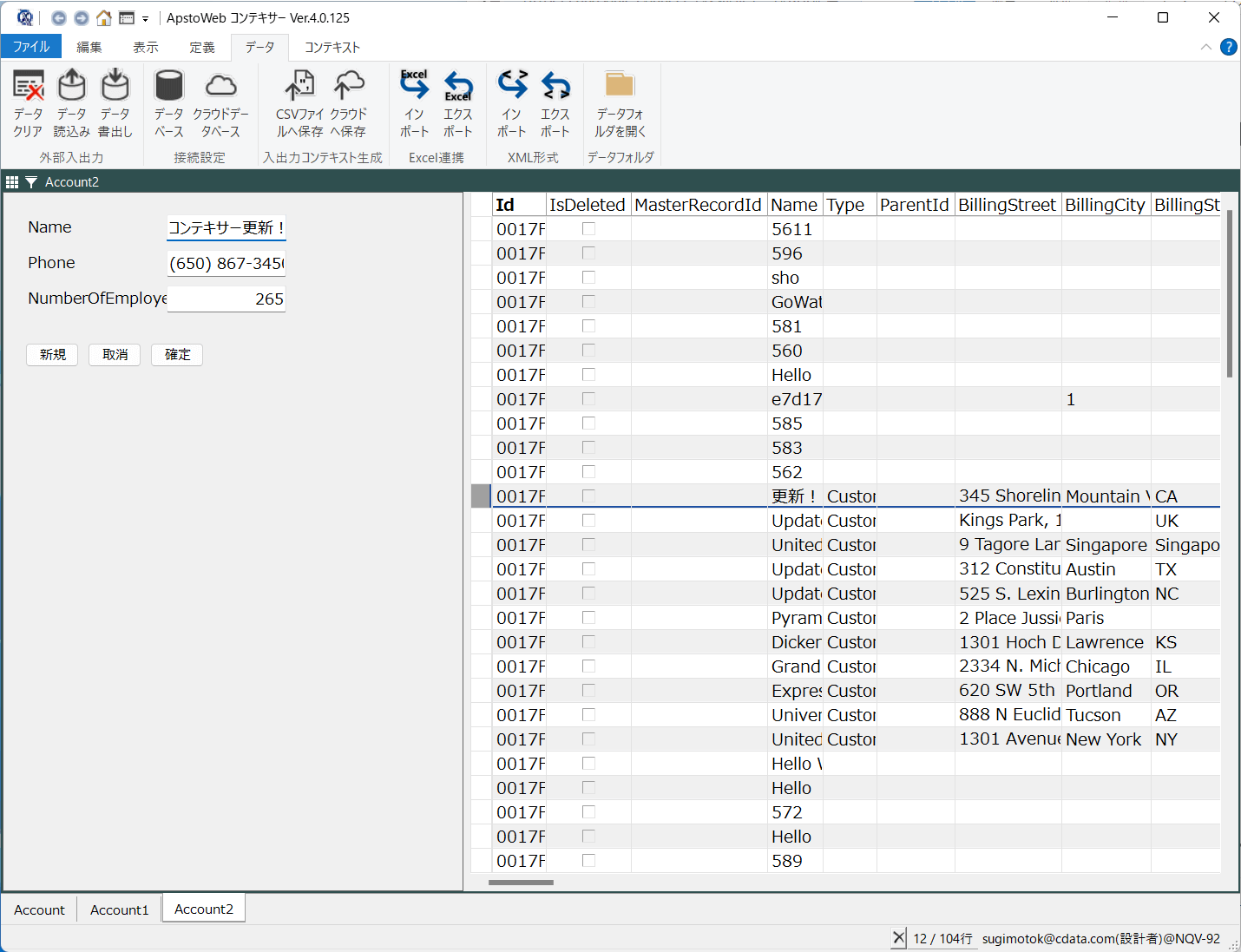
Salesforce ではデータ連携のためのREST API が提供されていますが、実際に任意のツールと連携するためには個別のプログラム、バッチ処理、コネクタなどを実装する必要があり、非開発者の方にとっては敷居が高いと感じる部分も多いと思います。
https://developer.salesforce.com/docs/atlas.ja-jp.api_rest.meta/api_rest/resources_query.htm
そこで今回の記事ではこの敷居の高さを「CData ODBC Driver」を活用することで解消します。
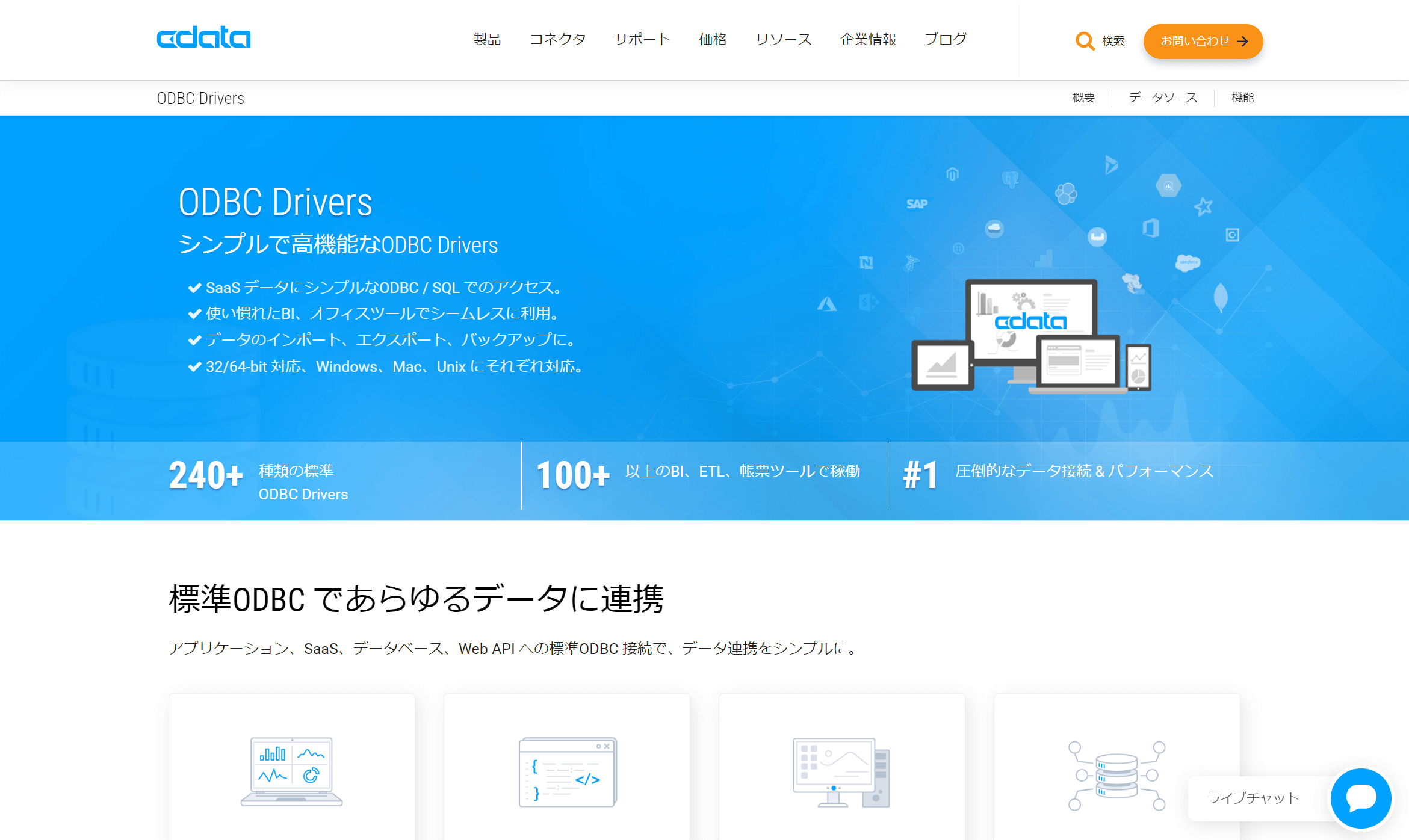
コンテキサーではRDBと連携する仕組みが標準提供されており、この機能を介してSQL ServerやMySQLなどにアクセスできるようになっています。
そして、実はこの機能が内部的にはODBC が利用されているため、この機能とCDataが提供しているODBC Driver ラインナップを組み合わせることで、各種クラウドサービスのAPIにアクセスすることができるようになります。
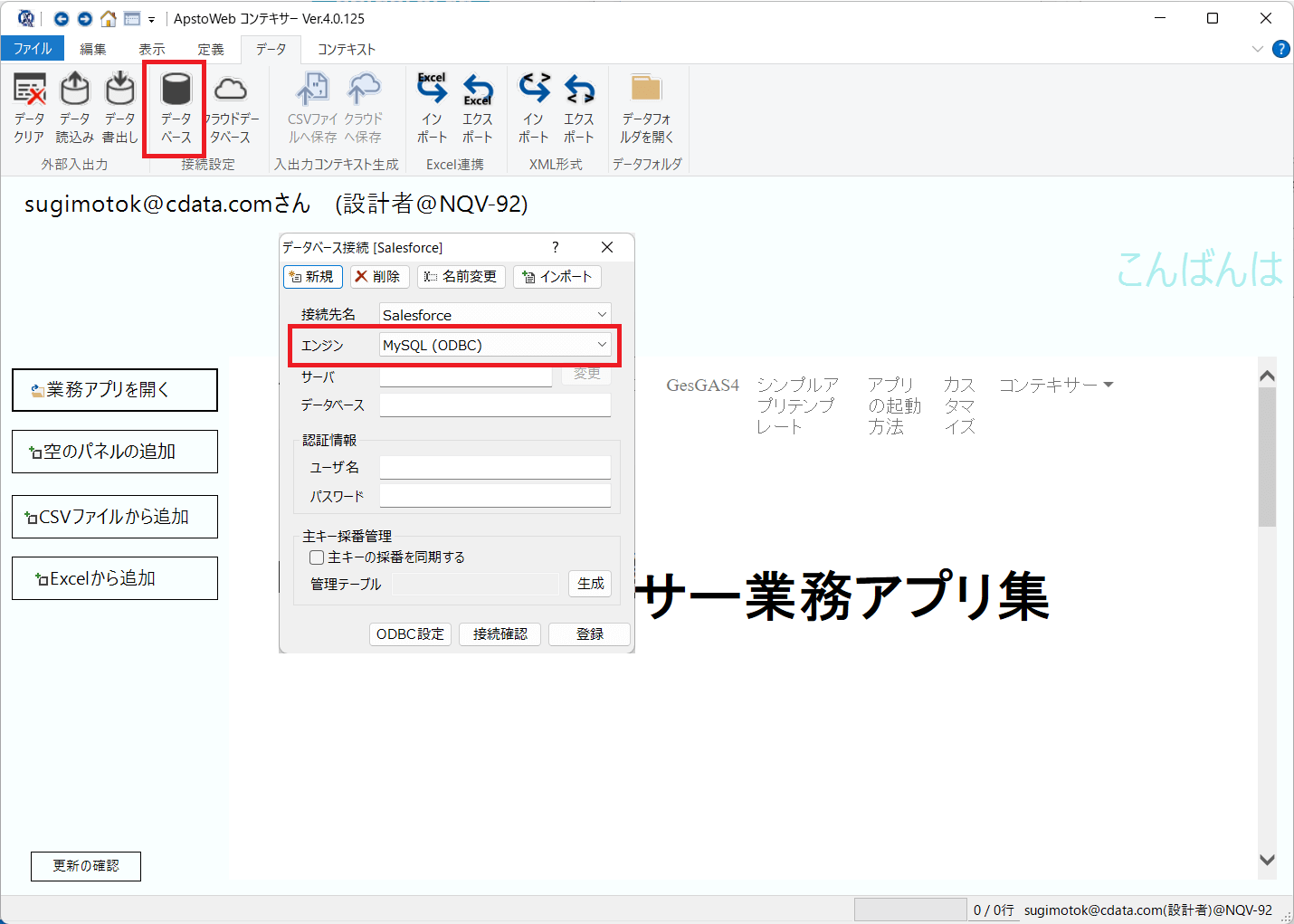
とは言っても、説明だけではイメージできない部分もあると思うので、実際に連携を試してみましょう。
手順
CData Salesforce ODBC Driver のインストール
最初にCData Salesforce ODBC Driver を対象のマシンにインストールします。
以下のURL から30日間のトライアルがダウンロードできます。
https://www.cdata.com/jp/drivers/salesforce/odbc/
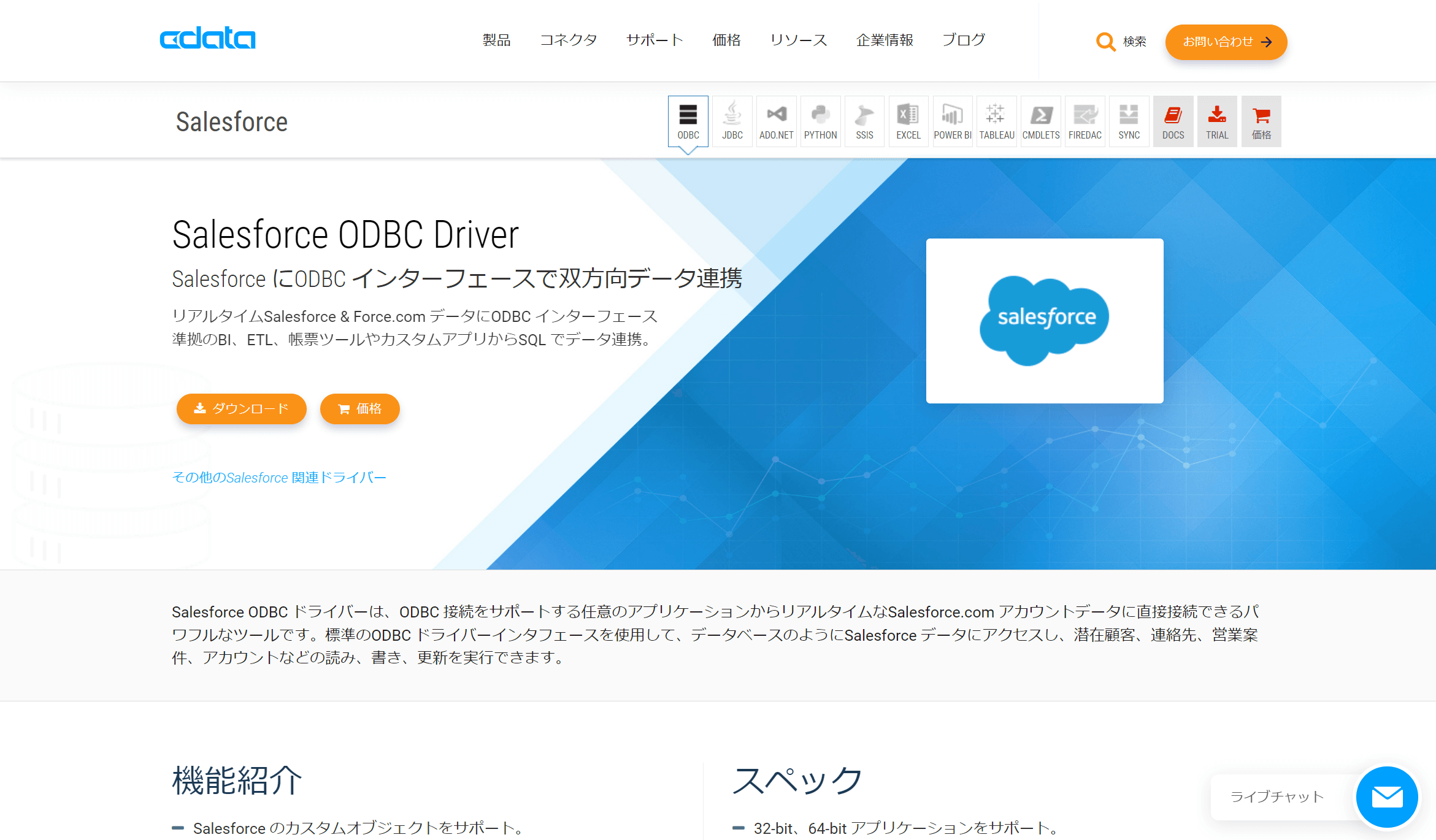
インストーラーを入手後、対象のマシンでセットアップを進めていきます。
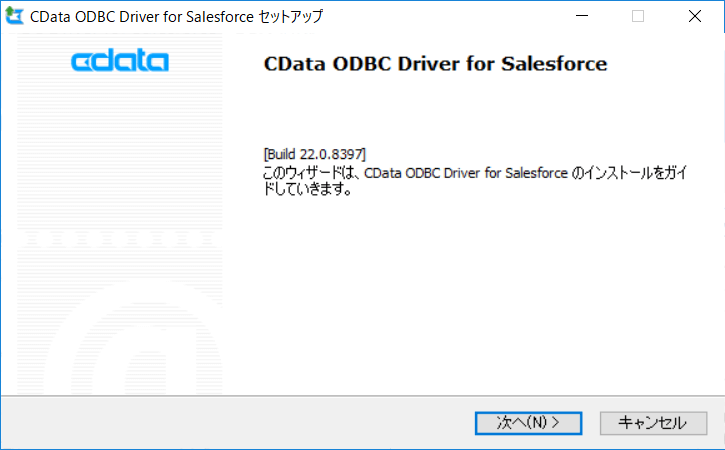
セットアップが完了すると、以下のようにODBC DSNの接続設定画面が表示されるので、Salesforce への認証に必要な情報を入力します。
なお、データソース名はコンテキサーではスペースが利用できないため、注意してください。
|
プロパティ
|
設定値
|
|
データソース名
|
Salesforce
|
|
Auth Scheme
|
Basic
|
|
User
|
Salesforce ログインメールアドレス
|
|
Password
|
Salesforce ログインパスワード
|
|
Security Token
|
Salesforce で取得したトークン
|
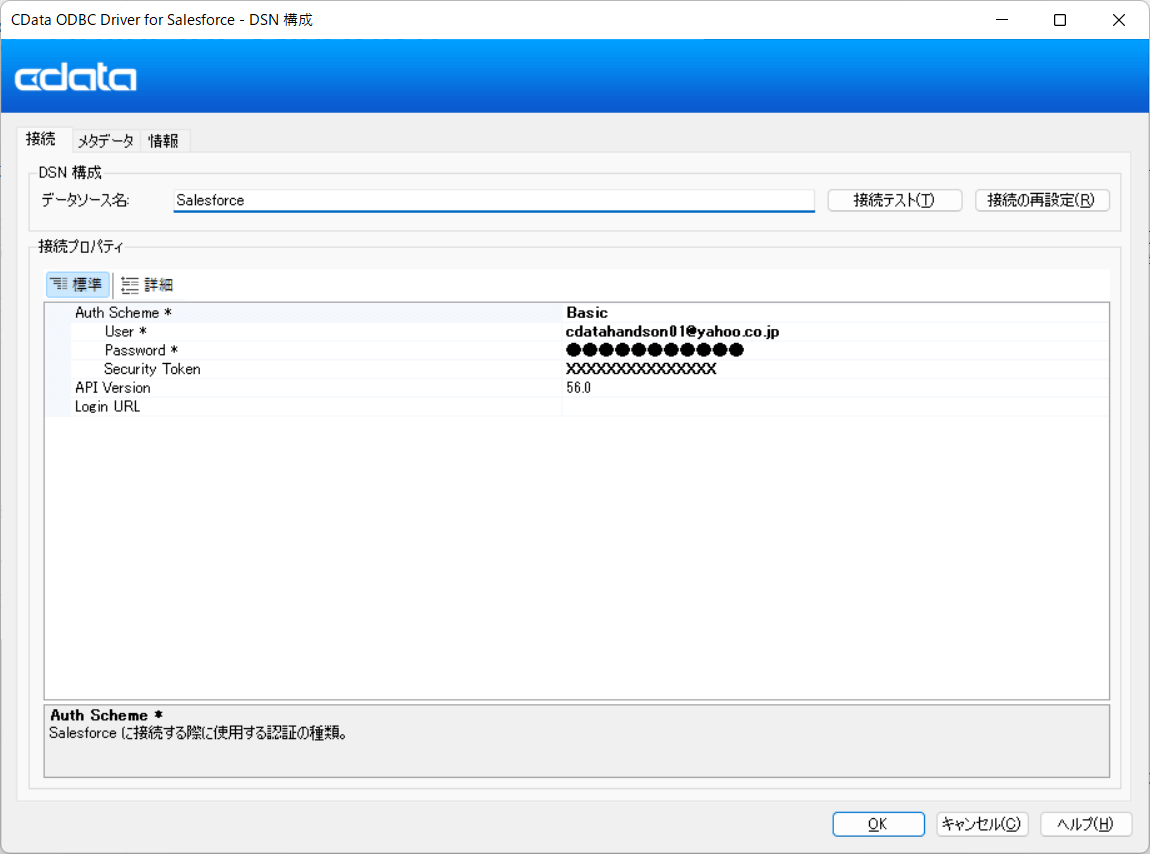
接続完了後、メタデータタブから利用できるテーブル・ビューの情報を確認できます。
ここで予めSalesforce のどのオブジェクト、項目を利用するか確認しておくと良いでしょう。
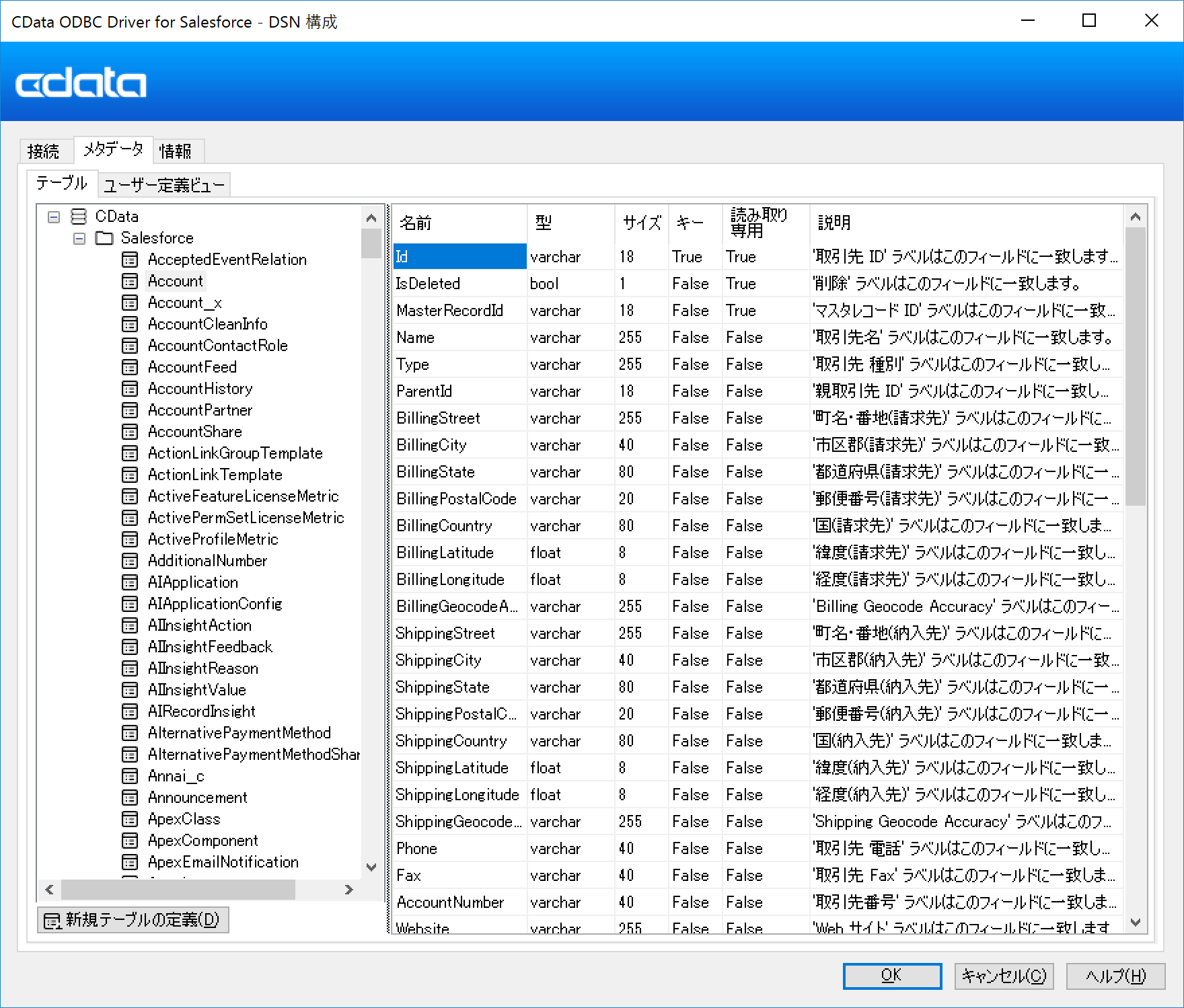
データベース接続の追加
ODBC 接続情報の準備が整ったら、コンテキサーでアプリ作成を進めていきましょう。
まずアプリを作る前にデータベースへの接続情報を追加します。「データ」タブから「データベース」をクリックします。
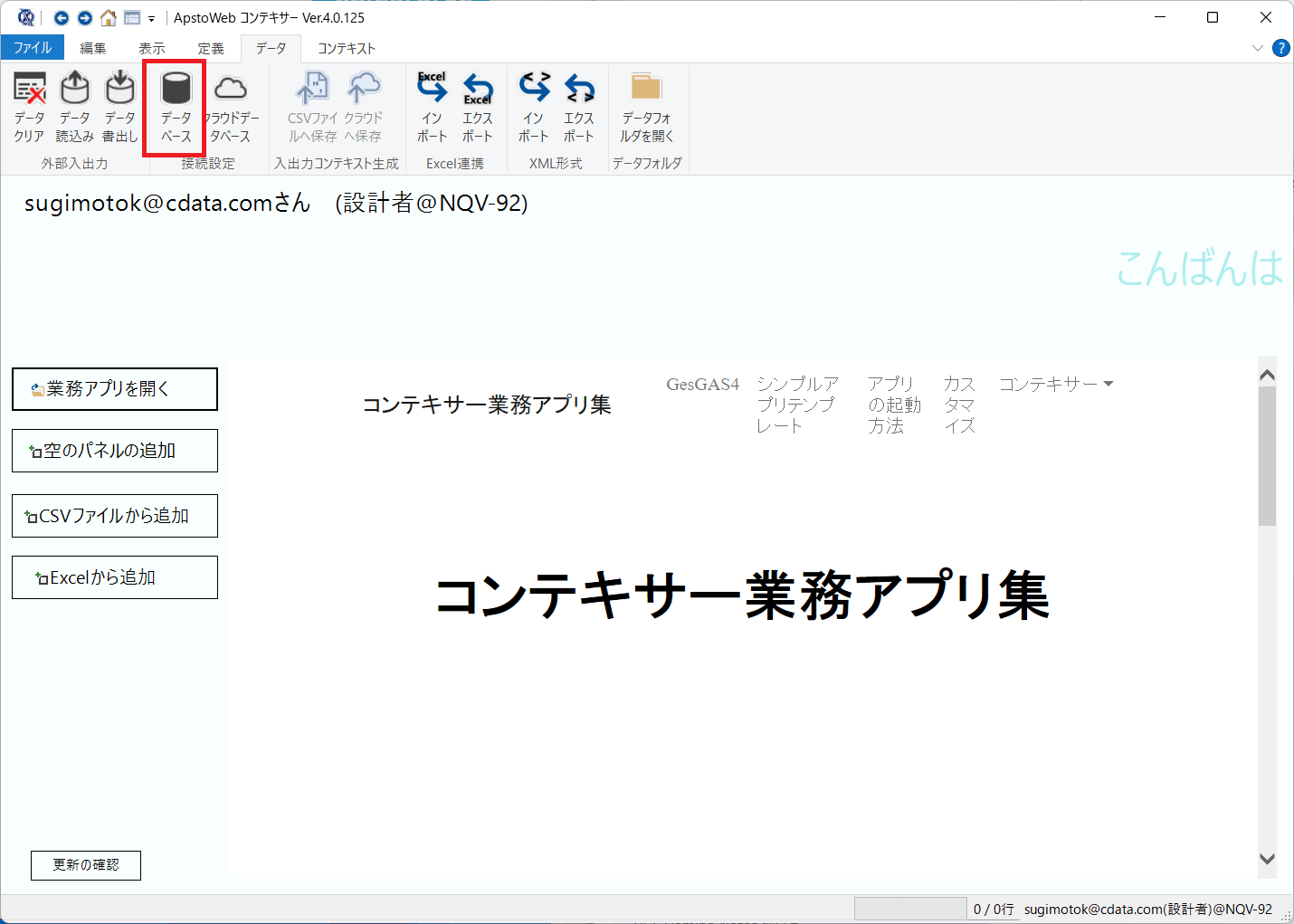
以下のようにデータベース接続設定を追加する画面が表示されるので、「新規」ボタンをクリックし
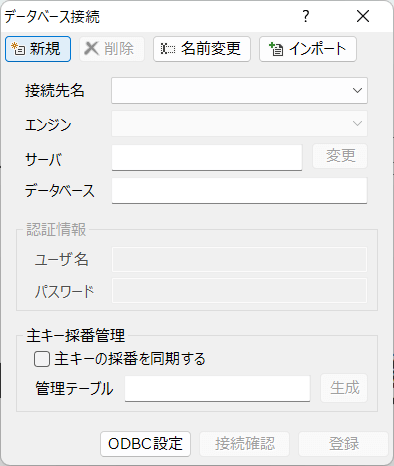
先程作成したODBC 接続のDSN 名を入力します。
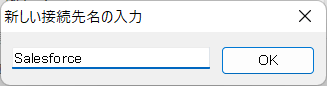
エンジンはCData Driver と相性の良いMySQL ベースで指定します。それ以外のサーバやデータベースなどの情報は指定不要です。
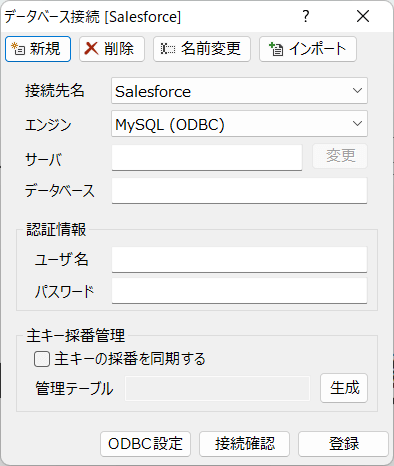
接続確認を行い、以下のようにメッセージが表示されればOKです。「登録」をクリックしてデータベース接続情報を保存しましょう。
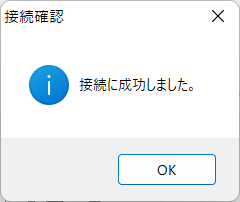
パネルの追加
データベース接続情報の追加が完了したら、アプリを作成していきます。今回はシンプルにSalesforce の一覧を表示するアプリを作成します。
「定義」→「パネル追加」で「データベースから」を選択し
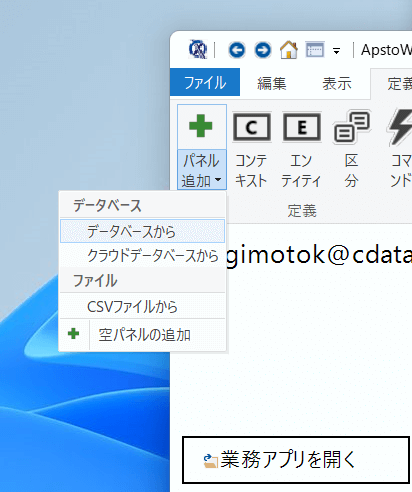
先程のDSN名でテーブルを一覧から選択します。今回はSalesforce の取引先を管理しているAccount
を指定しました。
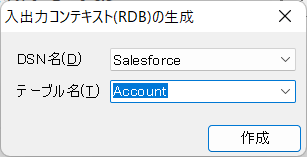
以下のようなメッセージが表示されるので、「読み込みする」をクリックします。
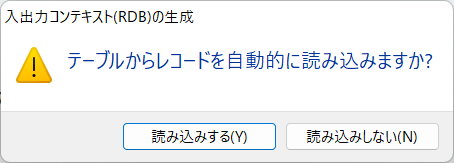
パネルのフォーマットは任意ですが、今回は新しいシートに表形式で追加しました。
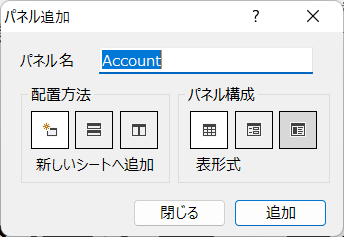
これで以下のようにパネルが展開され、ODBC を経由してSalesforce のデータがシームレスに読み込まれました!
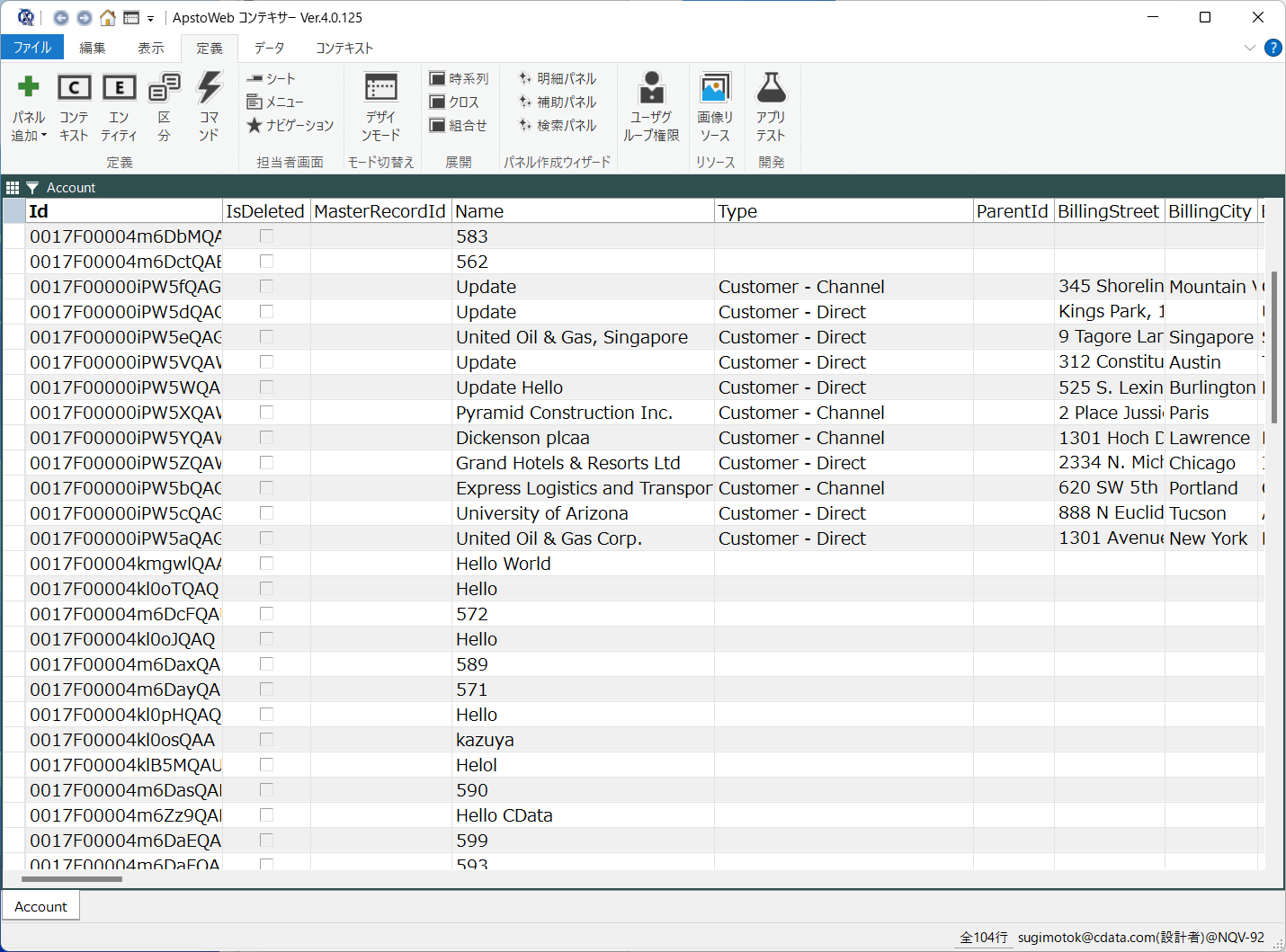
更新画面の作成
ちなみに、CData ODBC Driver はデータを表示するだけでなく、データの更新も行うことができるようになっています。
コンテキサーでも、それらのデータを更新するための画面を作成できますので、Salesforce のデータを更新する画面を作成してみましょう。
先程と同じようにパネルの追加でAccount テーブルを選択し、今度はパネル構成を表とフォームを備えた療法で作成します。
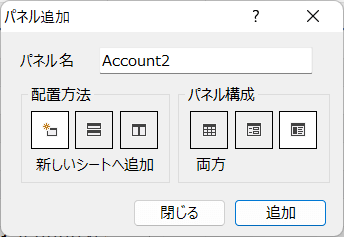
これで以下のような画面が構成されます。
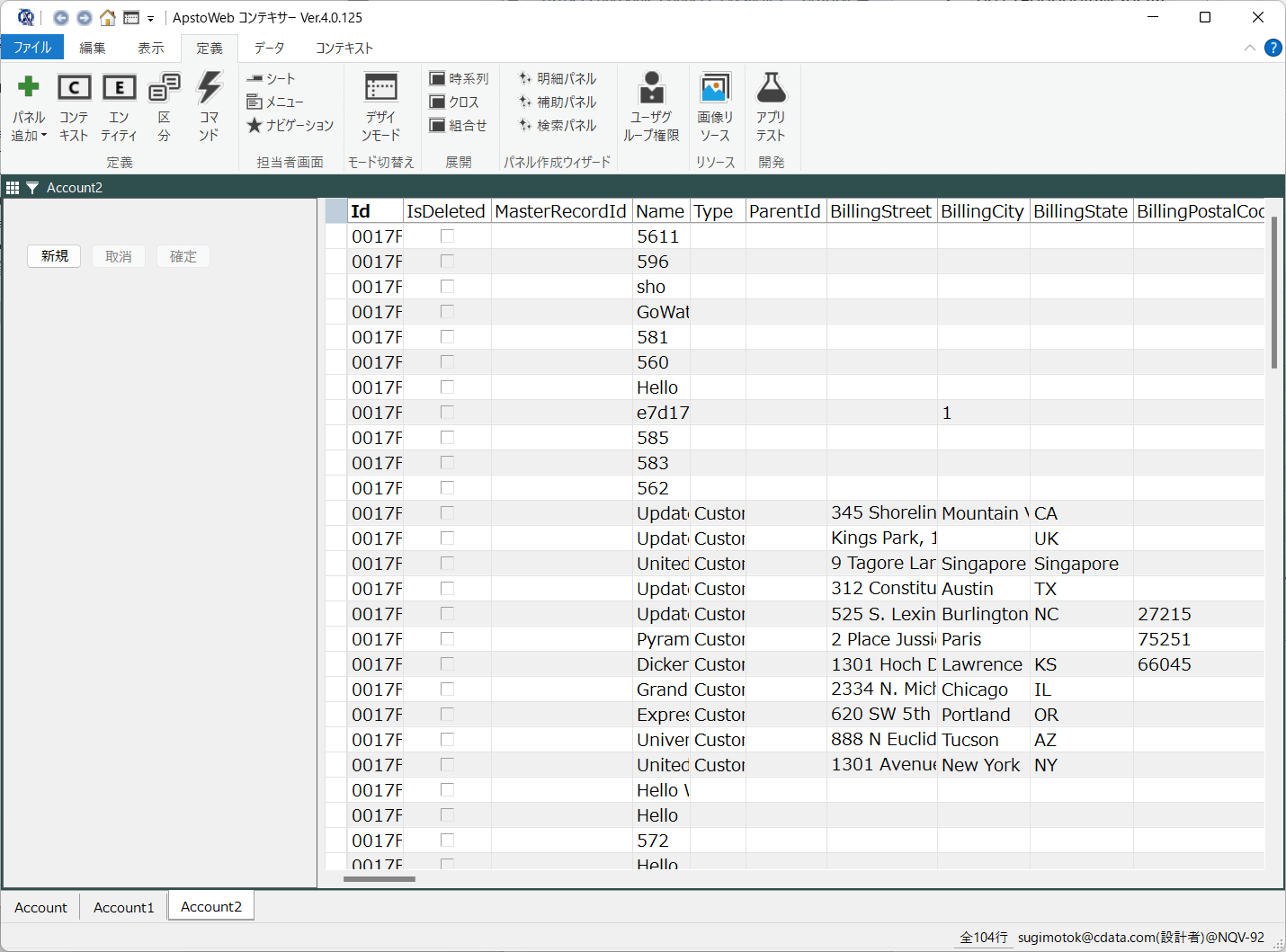
ここに入力項目を追加していきます。「デザインモード」に切り替えることで、フォームのデザインを編集できます。
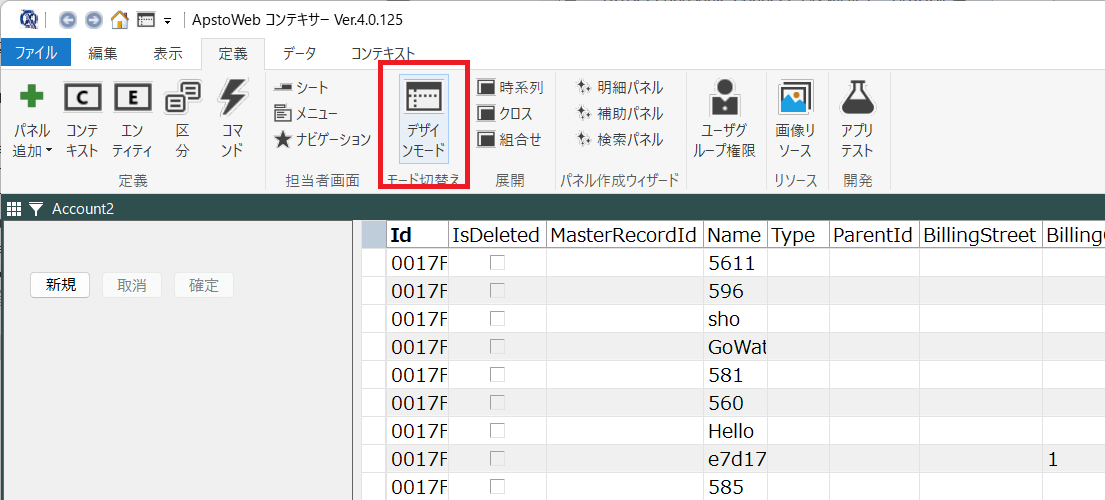
デザインモードで「項目部品の貼付け」から任意の項目を選択していきます。

今回は以下のように3つ項目を追加しました。
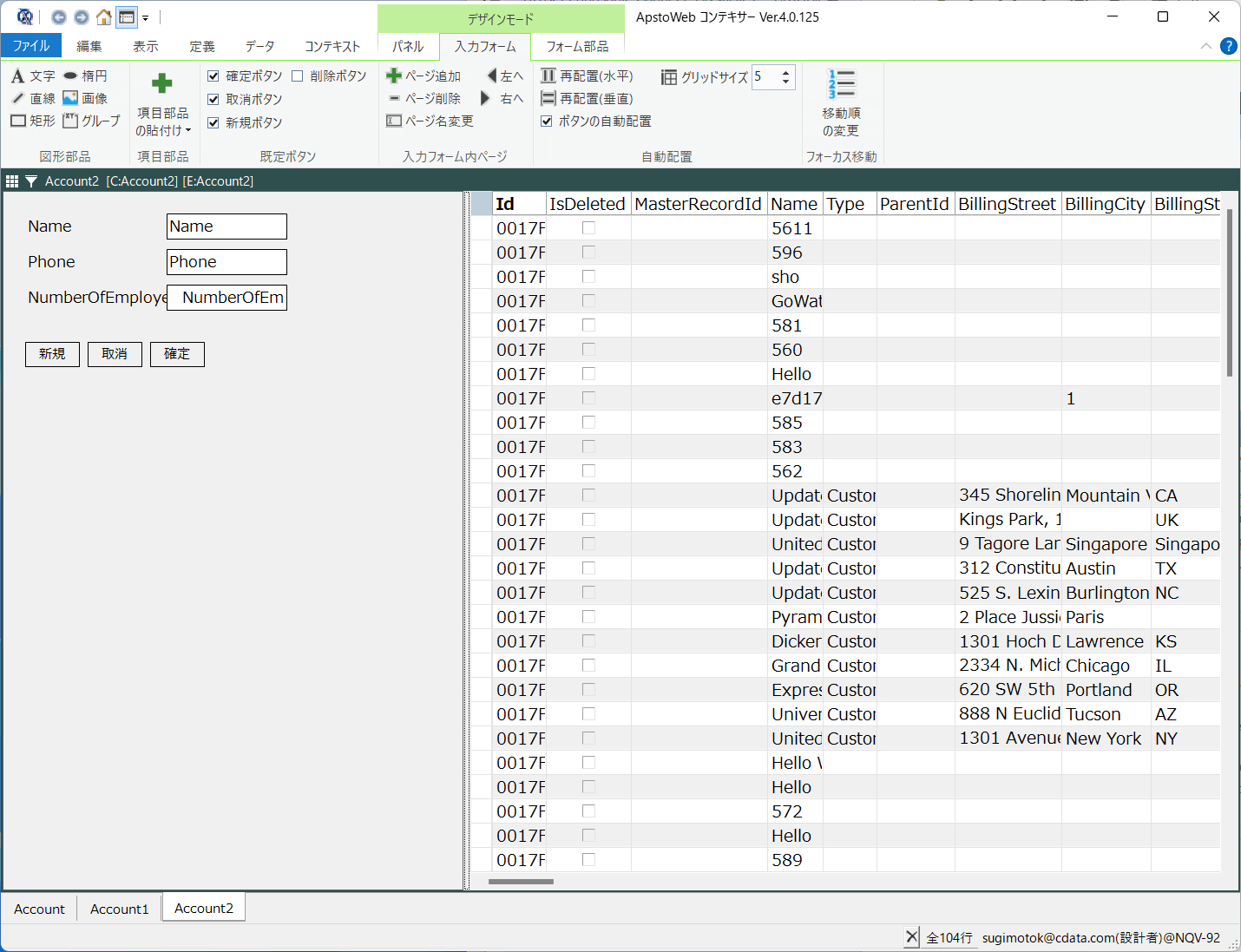
それでは実際にデータを更新してみましょう。右側の表からデータを選択し、フォーム上で値を編集して、確定をクリックします。

その後、「データ」タブから「データ書出し」をクリックし
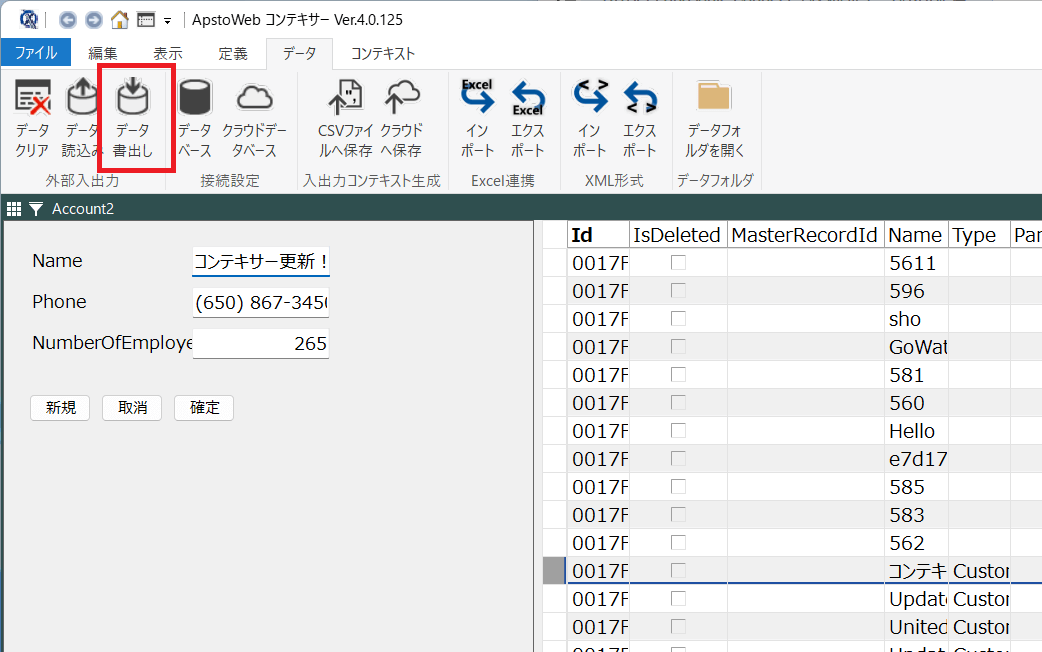
「書き出す」ボタンで変更したレコードをODBC 経由でSalesforce に反映させます。
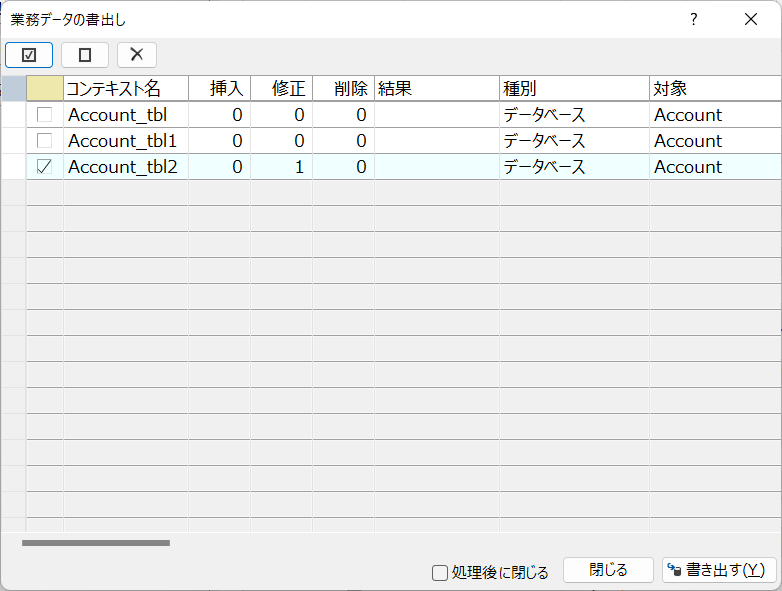
以下のようにメッセージが表示されればOK です。
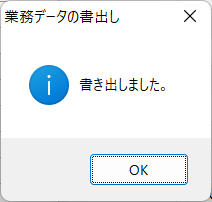
実際にSalesforce 画面を確認してみると、無事値が更新されていました。
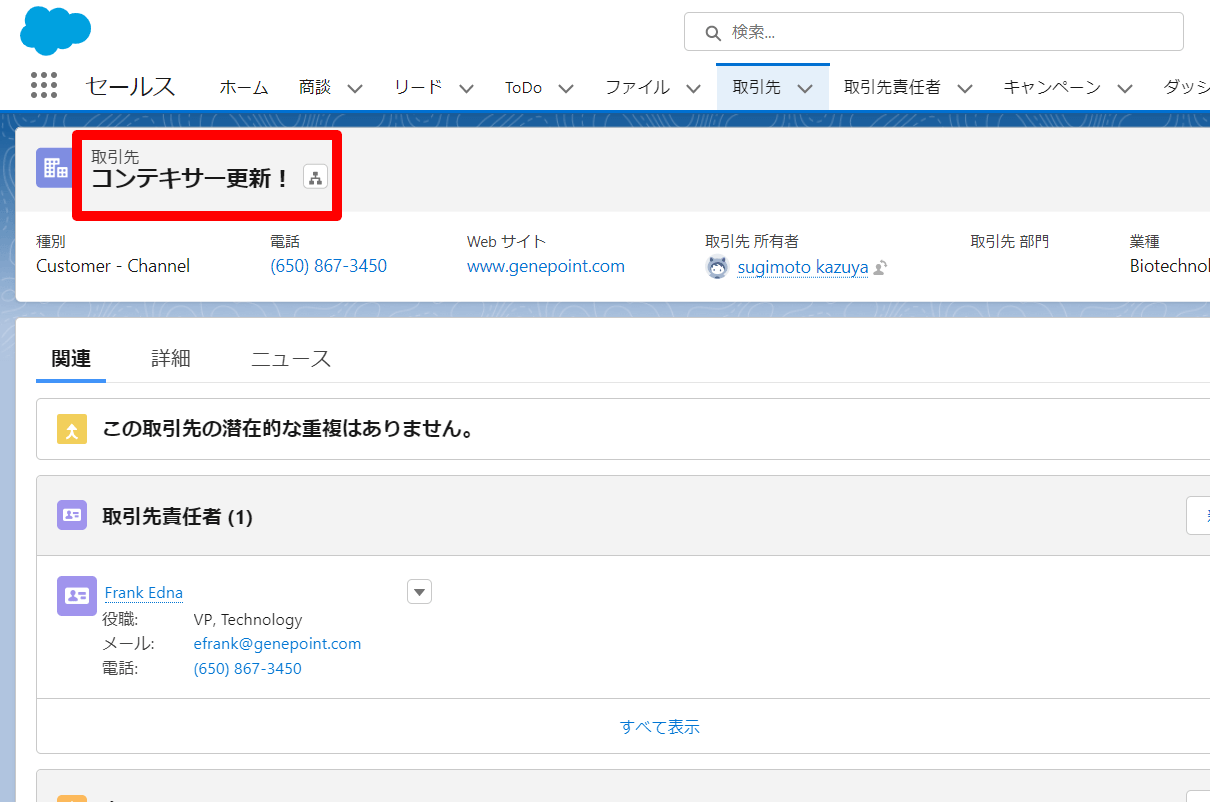
おわりに
このようにCData ODBC Driver を利用することで、各種クラウドサービスをコンテキサーの接続先として利用できるようになります。
また、今回は入力データソースとして利用しましたが、出力データソースとしても対応可能になっています。
CData では Salesforce 以外にもODBC Driver を多数提供しています。Kintone や HubSpot、Sansanなど様々なデータソースをサポートしているので、ぜひ自社で使っているクラウドサービスやNoSQL と合わせて活用してみてください。
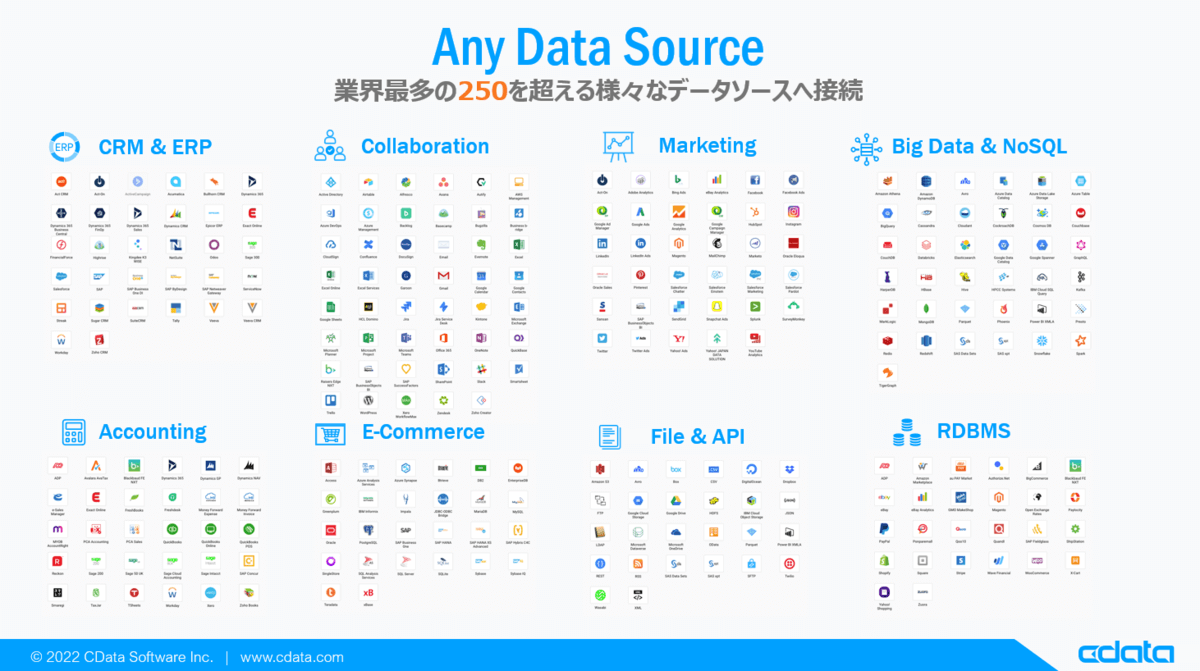
ご不明な点があれば、お気軽にテクニカルサポートまでお問い合わせください。
https://www.cdata.com/jp/support/submit.aspx
関連コンテンツ





